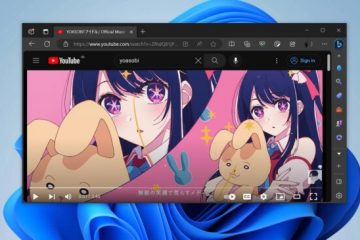Ang text messaging ay isang pangunahing bahagi ng karanasan sa mobile, at ang Google ay nagdagdag ng ilang mga tampok na pinapagana ng AI upang matulungan kang mag-text nang mas mahusay, tulad ng Smart Reply para sa mga suhestiyon sa mabilisang pagtugon. Ngunit ang Messages ng pinakabagong AI-powered tool ng Google ay posibleng ang pinakamahusay pa, na nagbibigay sa iyo ng pinahusay na mga mungkahi sa pagtugon at ng iyong sariling personal na copyeditor upang ayusin ang lahat ng iyong draft ng mensahe.
Salamat sa malaking pagtulak ng Google sa generative AI battlefield , mayroon na kaming Magic Compose sa Messages by Google app. Ang bagong feature na pinapagana ng GenAI ay maaaring lumikha ng mga iminungkahing tugon sa iyong ngalan batay sa konteksto ng pag-uusap. Ngunit ang mas kahanga-hanga ay maaari nitong muling isulat ang iyong mga draft ng mensahe sa iba’t ibang istilo, maging mas maigsi, mas propesyonal, o higit pang Shakespearean.
Gayunpaman, ang Magic Compose ay nasa experimental phase pa rin nito, kaya ito nangangailangan ng kaunting hoop-jumping para makuha ang feature sa ngayon. Tingnan sa ibaba para sa mga tagubilin. Mahalaga ring tandaan na gumagana lang ang Magic Compose sa mga mensahe ng RCS gamit ang end-to-end encryption (E2EE), at Google sinasaad na:
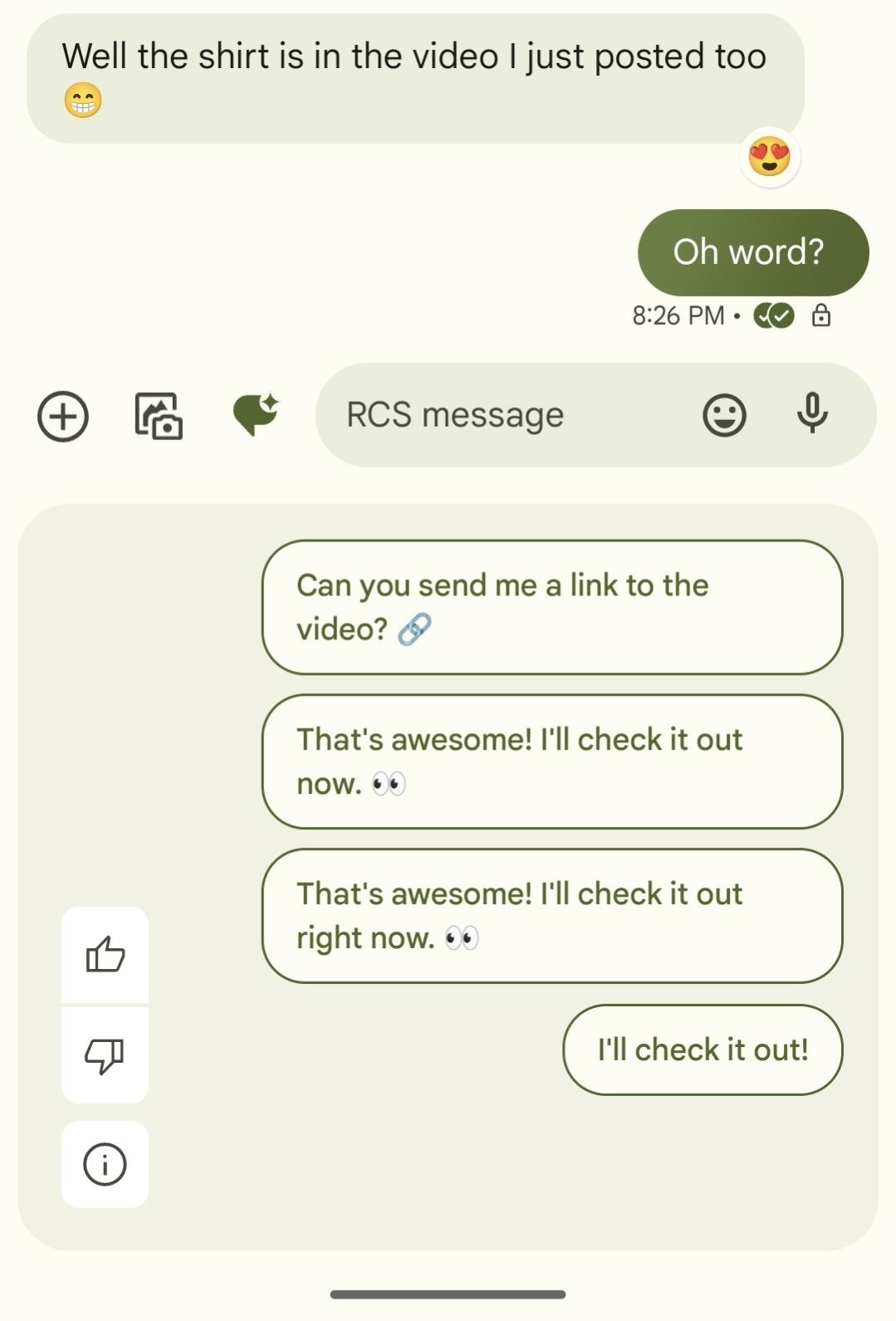 Magpapadala ng hanggang 20 sa mga nakaraang mensahe ng bawat chat, kasama ang emoji, mga reaksyon, at Mga URL, sa mga AI server ng Google upang makabuo ng mga mungkahi. Hindi nag-iimbak ng anumang mga mensahe. Hindi ginagamit ang mga ito para sanayin ang mga modelo ng machine learning. Hindi makita ang mga E2EE na mensahe Binabalewala ang mga mensaheng may mga attachment, voice message, at larawan, ngunit maaari itong magpadala ng mga caption ng imahe at voice transcription. Itinatapon ang mga mensaheng ipinadala sa mga AI server nito kaagad pagkatapos makabuo ng mga mungkahi. Hindi nagpapadala ng mga mensahe sa mga AI server nito maliban kung bubuksan mo ang tool na Magic Compose.
Magpapadala ng hanggang 20 sa mga nakaraang mensahe ng bawat chat, kasama ang emoji, mga reaksyon, at Mga URL, sa mga AI server ng Google upang makabuo ng mga mungkahi. Hindi nag-iimbak ng anumang mga mensahe. Hindi ginagamit ang mga ito para sanayin ang mga modelo ng machine learning. Hindi makita ang mga E2EE na mensahe Binabalewala ang mga mensaheng may mga attachment, voice message, at larawan, ngunit maaari itong magpadala ng mga caption ng imahe at voice transcription. Itinatapon ang mga mensaheng ipinadala sa mga AI server nito kaagad pagkatapos makabuo ng mga mungkahi. Hindi nagpapadala ng mga mensahe sa mga AI server nito maliban kung bubuksan mo ang tool na Magic Compose.
Mga Kinakailangan
Dapat ay hindi bababa sa 18 taong gulang. Dapat ay naka-sign in ka sa iyong Google Account sa Messages app. Dapat mong gamitin ang Messages by Google beta app (tingnan ang Hakbang 1 sa ibaba). Kailangan mong pinagana ang mga RCS chat (tingnan ang Hakbang 2 sa ibaba). Gumagana lang ito ngayon sa English. Gumagana lang ito sa mga Android phone na may mga US SIM card. Hindi ito available sa mga Android Go phone.
Hakbang 1: Sumali o I-update ang Mga Mensahe ng Google Beta
Sa ngayon, ang Magic Compose ay nasa limitadong access na beta phase, kaya kailangan mong sumali sa Messages by Google beta program at maghintay ng isang lugar para magbukas. Sa pagtukoy ng access, inuuna ng Google ang mga subscriber ng Google One.
Upang sumali o mag-update ang beta program, sundan ang link sa ibaba sa Messages app sa Google Play Store. Kung nasa beta ka na, pindutin ang”I-update”upang matiyak na mayroon ka ng pinakabagong bersyon. Kung hindi, i-tap ang”Sumali”sa seksyong”Sumali sa beta,”at lalabas ang isang pop-up window na may babala tungkol sa katatagan ng beta app; i-tap din ang link na”Sumali”sa window na ito. Kapag available ang isang beta update, i-tap ang”I-update.”
Hakbang 2: I-on ang RCS Chats
Gumagana lang ang Magic Compose sa mga RCS na pag-uusap sa ngayon, kaya dapat mayroon kang RCS chats pinagana upang ma-access ang tool. Sa Messages app, i-tap ang iyong larawan sa profile sa kanang bahagi sa itaas, piliin ang”Mga setting ng mensahe,”pagkatapos ay buksan ang”RCS chats.”Kung hindi mo mahanap ang”RCS chats,”buksan muna ang”Chat features.”Susunod, i-toggle ang switch na”I-on ang RCS chats”kung hindi pa ito naka-enable, pagkatapos ay bumalik sa home page ng Messages app.
Hakbang 3: I-on ang Magic Compose
Pumili ng pag-uusap mula sa iyong listahan ng mga mensahe o i-tap ang”Simulan ang chat”at pumili ng tatanggap para magsimula ng bago. Sa chat, i-tap ang icon na lapis at bituin sa kaliwa ng field ng mga text para buksan ang Magic Compose. Kung wala kang nakikitang mga icon, i-tap ang > button para palawakin ang mga action button. Sa iyong unang pagkakataon, mababasa mo ang isang maikling babala at kailangan mong i-tap ang”Subukan ito”na button para tanggapin ang mga tuntunin.
Maaari mo ring i-click ang”Matuto pa”para sa higit pang mga tuntunin at kundisyon, na binabalangkas ang ilan ng impormasyong nasaklaw ko na sa itaas.
Hakbang 4: Gamitin ang Magic Compose sa Unang Mensahe
Kung wala kang history ng mensahe sa tatanggap, i-tap ang Magic Button na mag-email para sa mga iminungkahing pambungad na linya. Pumili ng isa at ipadala ito o i-type ang iyong sariling mensahe at lumaktaw sa Hakbang 6 sa ibaba.
Hakbang 5: Gamitin ang Magic Compose upang Tumugon sa Mga Mensahe
Kung mayroon kang history ng chat, i-tap ang Magic Compose ay maaaring magmungkahi ng tugon sa tatanggap o isang follow-up sa iyong huling mensahe. Pumili ng isa at ipadala ito o i-type ang iyong sariling mensahe at lumaktaw sa Hakbang 6 sa ibaba.
Hakbang 6: Gumamit ng Magic Compose para Magsulat muli ng Draft
Dito ang tunay na saya. Mag-type ng mensahe gaya ng dati, ngunit i-tap ang button na Magic Compose. Ang app ay bubuo ng ilang muling pagsulat sa ilalim ng default na tab (karaniwan ay Remix). Makakakita ka ng mga tab para sa iba pang mga istilo ng pagsusulat, kabilang ang sumusunod:
Remix paraphrase ang iyong mensahe ngunit pinananatiling buo ang tono. Ginagawang mas maikli ng maikli ang iyong mensahe. Binibigyan ng Pormal ang iyong mensahe ng isang pormal na tono. Nagdaragdag ang Excited ng ilang pandiwang sigla sa iyong mensahe — asahan ang mga tandang padamdam at emoji. Ang Chill ay nagdaragdag ng kaunting slang sa iyong mensahe. 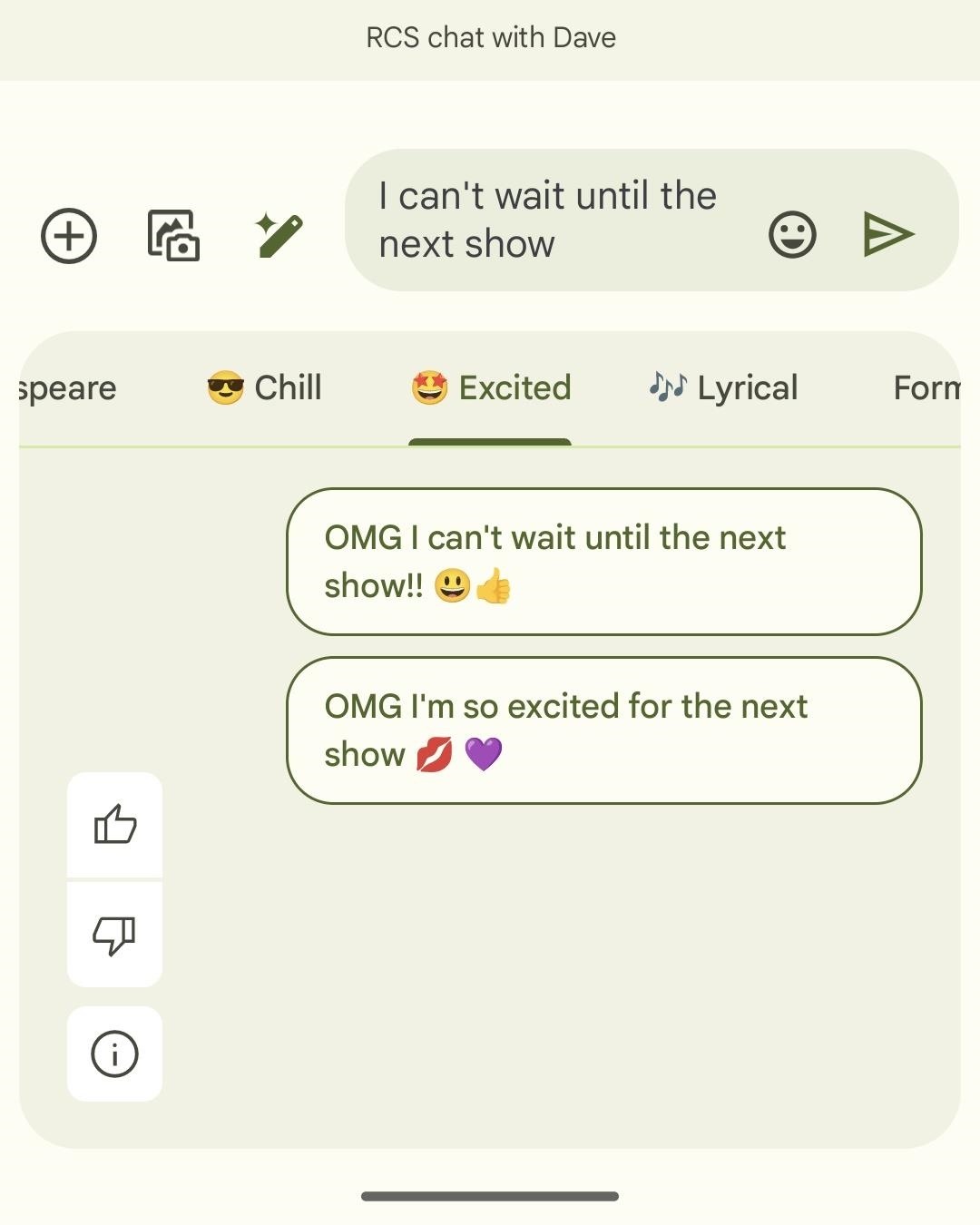
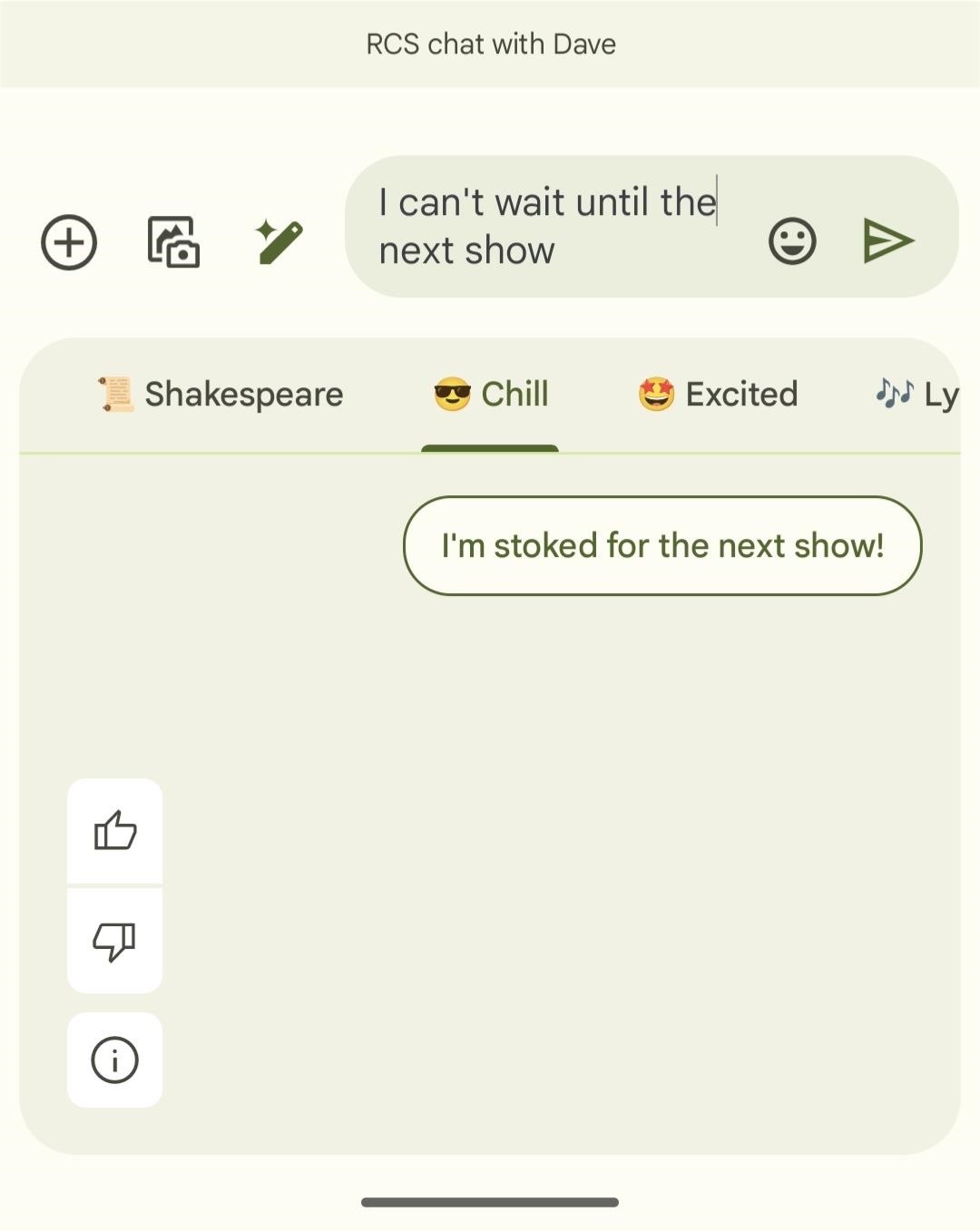 Ang Lyrical ay muling isinusulat ang iyong mensahe na parang ikaw ay isang emcee spitting bars — ang mga rhymes at flow ay patas sa punto. Ang Shakespeare ay katulad ng Lyrical ngunit sa wika ni William Shakespeare, na kinabibilangan ng pagdaragdag ng mga salita tulad ng”doth”at”you”sa draft.
Ang Lyrical ay muling isinusulat ang iyong mensahe na parang ikaw ay isang emcee spitting bars — ang mga rhymes at flow ay patas sa punto. Ang Shakespeare ay katulad ng Lyrical ngunit sa wika ni William Shakespeare, na kinabibilangan ng pagdaragdag ng mga salita tulad ng”doth”at”you”sa draft. 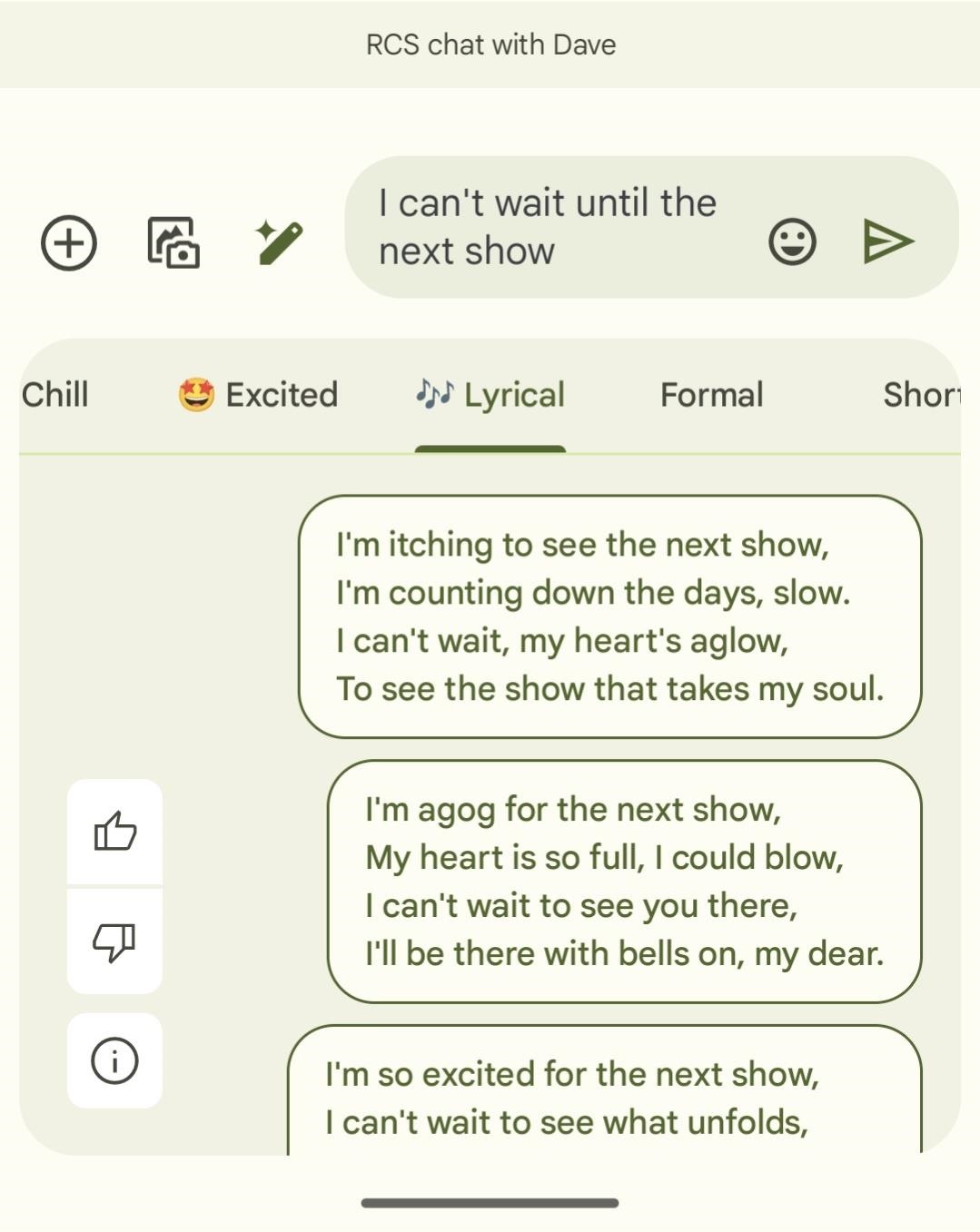
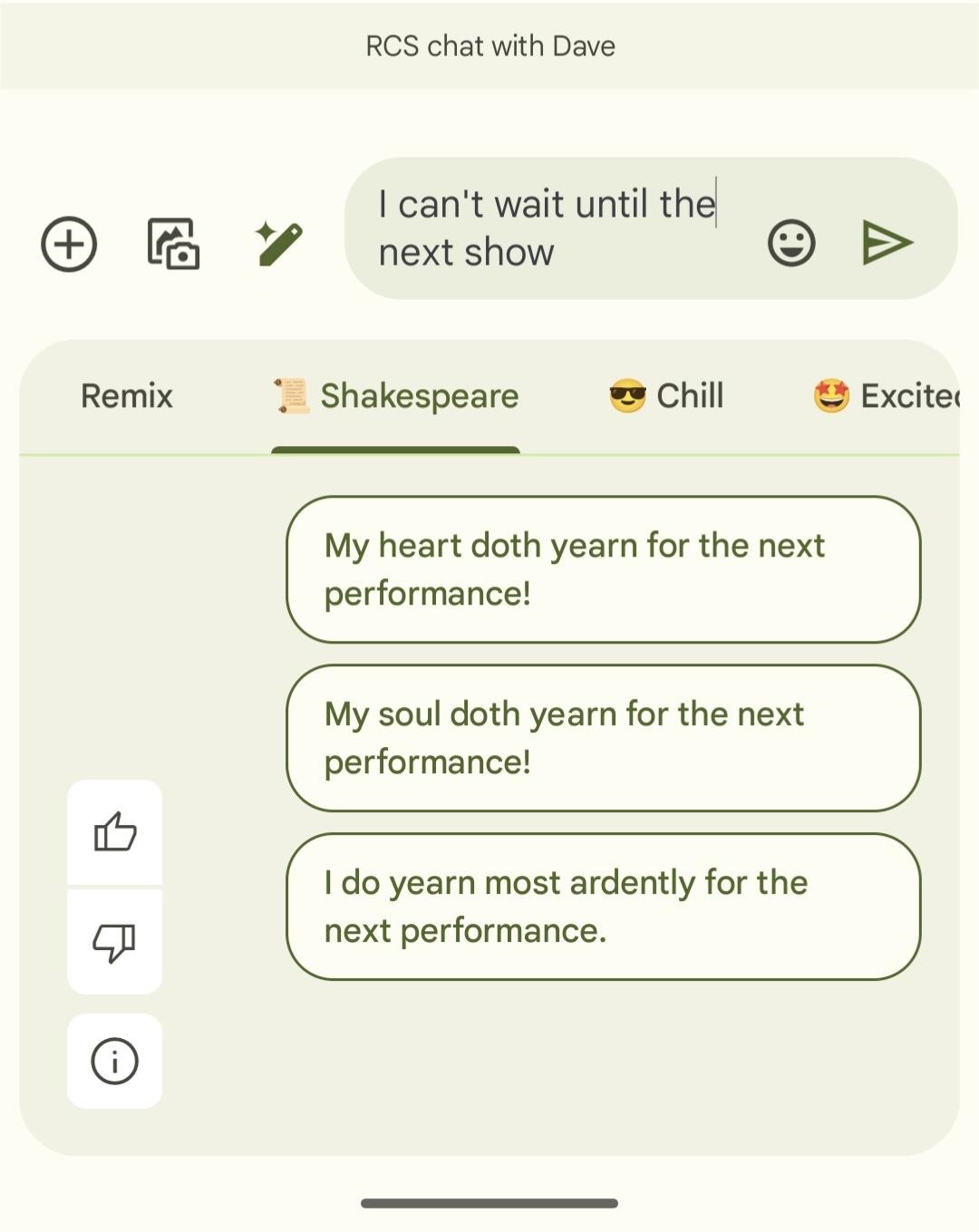
Kapag nakakita ka ng bersyon na gusto mo, mag-tap ng draft mensahe upang idagdag ito sa field ng mensahe, pagkatapos ay i-tap ang triangular na send button sa kanan ng text field para ipadala ang mensahe.
Hakbang 7: I-off ang Magic Compose
Kung ikaw Gustong ihinto ang paggamit ng Magic Compose nang buo, bumalik sa mga setting ng Mga Mensahe tulad ng ginawa namin sa Hakbang 2, i-tap ang”Mga Suhestiyon,”pagkatapos ay i-toggle ang switch na”Magic Compose.”Maaari ka ring umalis sa beta sa pamamagitan ng pagpunta sa page ng Google Play Store ng app (tingnan ang Hakbang 1), pag-tap sa”Umalis,”at pag-uninstall at muling pag-install ng app.
Huwag Palampasin: Makakuha ng Mas Mahusay na Resulta sa Paghahanap gamit ang Bagong GenAI Tool ng Google Search para sa Desktop at Mobile
Panatilihing Secure ang Iyong Koneksyon Nang Walang Buwanang Bill. Makakuha ng panghabambuhay na subscription sa VPN Unlimited para sa lahat ng iyong device sa isang beses na pagbili mula sa bagong Gadget Hacks Shop, at panoorin ang Hulu o Netflix nang walang mga paghihigpit sa rehiyon, dagdagan ang seguridad kapag nagba-browse sa mga pampublikong network, at higit pa.
Bumili Ngayon (80% diskwento) >
Iba pang sulit na deal na titingnan:
Cover image at mga screenshot ni Tommy Palladino/Gadget Hacks